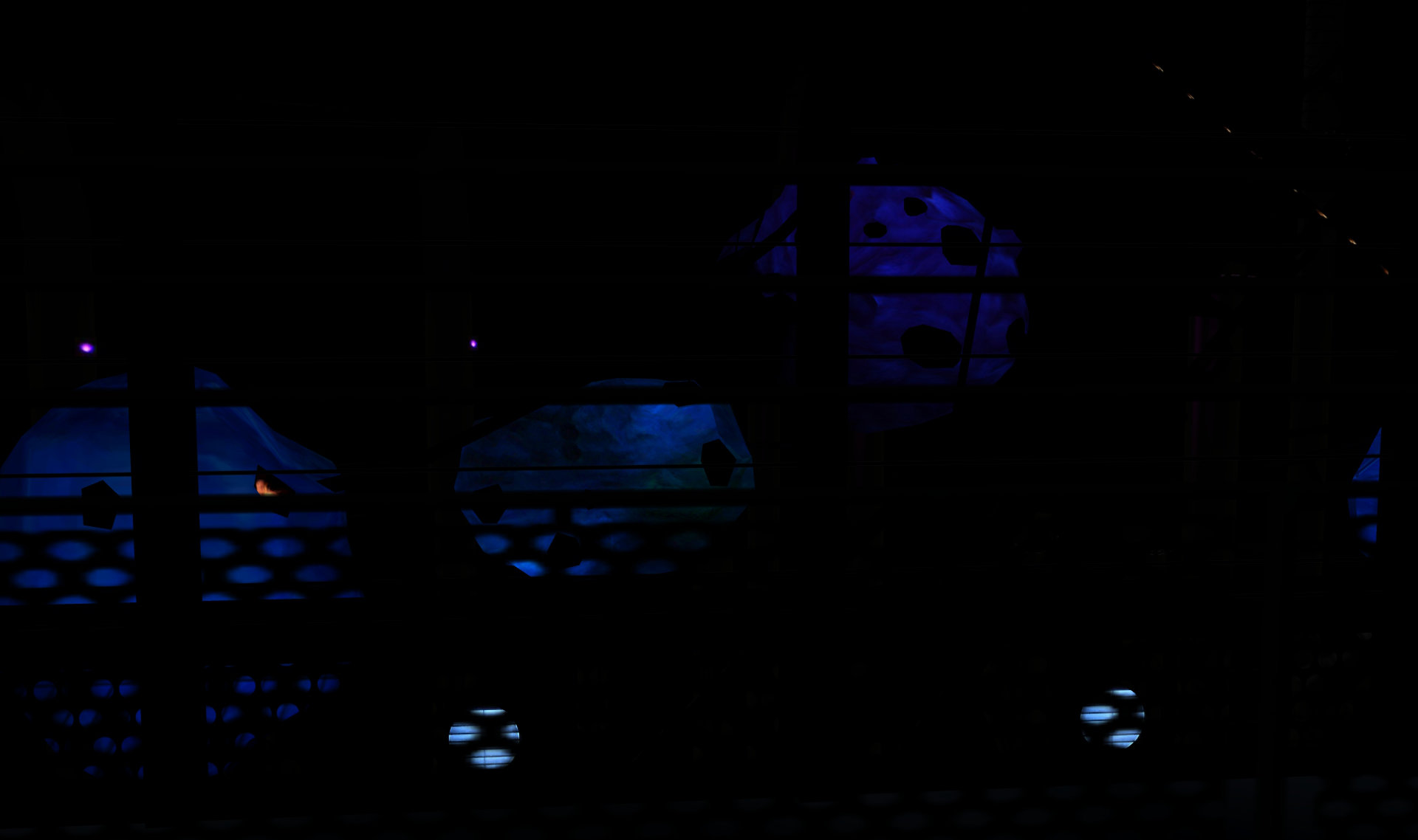Le script donc je parle est celui du premier message sur NLE.
Pour le suivre, il te faut trois choses :
- NoLimits 2
- Notepad ++ oun'importe quel éditeur de texte (même le bloc note marche)
- Un fichier de musique en .OGG (Audacity peut te transformer facilement (et gratuitement) des MP3 en .ogg)
Etape 1 : Ouvre Notepad++ (ou similaire) et copie-colle tout ce qu'il y a dans la quote :
Etape 2 : Mets ton fichier de musique .ogg dans le même dossier que ton parc.
Etape 3 : Dans le code, change "mymusic.ogg" par le nom de ta musique, et "My Coaster" par le nom de ton coaster sur lequel tu veux ta musique.
Etape 4 : Sauvegarde ton fichier en "onboardaudio.nlvm".
Attention à l’extension, ce ne doit pas être un fichier texte, mais bien un .nlvm ! Affiche les extensions dans Windows pour être sûr qu'il ne t'as pas créer un "onboardaudio.nlvm.txt", comme c'était le cas pour moi.
Etape 5 : Dans NL2, ouvres ton coaster et Unfeeze-le.
Etape 6 : Ouvres Coaster Properties.
Etape 7 : Cliques sur Scripts tab.
Etape 8 : Cliques sur Add, et attache le script au coaster.
Normalement ça devrait marcher !
Pour le suivre, il te faut trois choses :
- NoLimits 2
- Notepad ++ oun'importe quel éditeur de texte (même le bloc note marche)
- Un fichier de musique en .OGG (Audacity peut te transformer facilement (et gratuitement) des MP3 en .ogg)
Etape 1 : Ouvre Notepad++ (ou similaire) et copie-colle tout ce qu'il y a dans la quote :
import com.nolimitscoaster.*;
// OnBoardAudio script by Kevin Stone
//
// 1. Place your .ogg file in the same directory as your park file.
// 2. Change "mymusic.ogg" to your music file.
// 3. Change "My Coaster" to the name of the coaster you want the music to play on.
// 4. Save this file as onboardaudio.nlvm
// 5. Attach the script file to the coaster in the Coaster Properties dialog.
//
// This is a simple script so streamed sound will start playing at the same time for all trains.
// It is most useful for generic looping audio.
public class onboardaudio extends Script
{
private static final String filename = "mymusic.ogg";
private static final String coastername = "My Coaster";
Train train;
Coaster coaster;
public bool onInit()
{
// Get handle for streamed sound.
StreamedSound mysound = StreamedSound.loadFromFile(filename);
if (mysound == null)
{
System.err.println("The specified file '" + filename + "' was not found.");
return false;
}
// Get handle for coaster.
coaster = sim.getCoaster(coastername);
if (coaster == null)
{
System.err.println("The specified coaster '" + coastername + "' was not found.");
return false;
}
// Attach the streamed sound to all trains on the coaster.
int traincount = coaster.getTrainCount();
for(int i=0; i<=traincount-1; i++)
{
train = coaster.getTrainAt(i);
train.setOnboardStreamedSound(mysound);
}
mysound.playLoop();
return true;
}
}
Etape 2 : Mets ton fichier de musique .ogg dans le même dossier que ton parc.
Etape 3 : Dans le code, change "mymusic.ogg" par le nom de ta musique, et "My Coaster" par le nom de ton coaster sur lequel tu veux ta musique.
Etape 4 : Sauvegarde ton fichier en "onboardaudio.nlvm".
Attention à l’extension, ce ne doit pas être un fichier texte, mais bien un .nlvm ! Affiche les extensions dans Windows pour être sûr qu'il ne t'as pas créer un "onboardaudio.nlvm.txt", comme c'était le cas pour moi.
Etape 5 : Dans NL2, ouvres ton coaster et Unfeeze-le.
Etape 6 : Ouvres Coaster Properties.
Etape 7 : Cliques sur Scripts tab.
Etape 8 : Cliques sur Add, et attache le script au coaster.
Normalement ça devrait marcher !